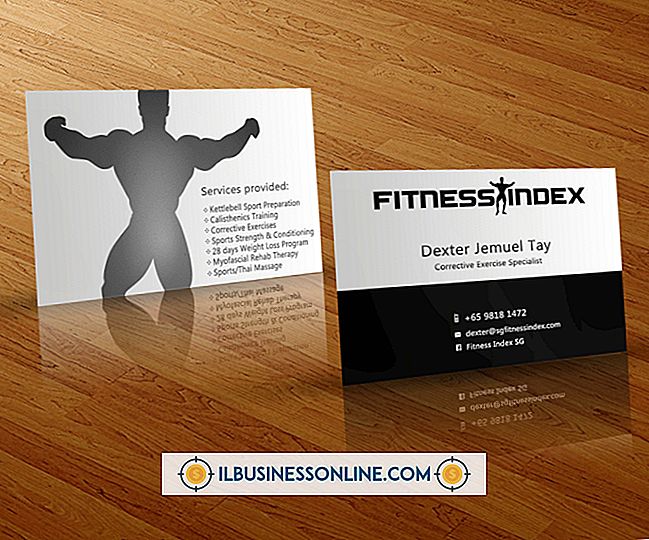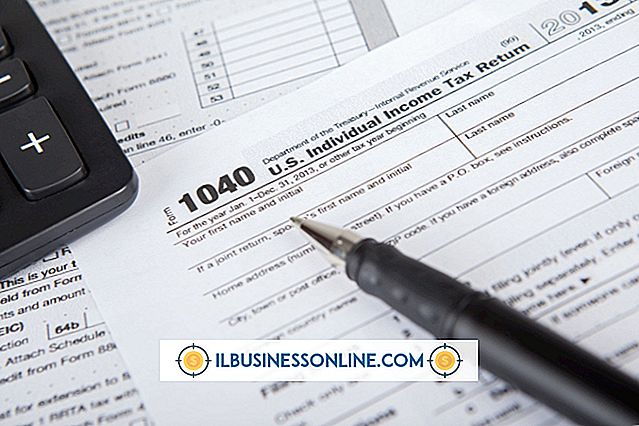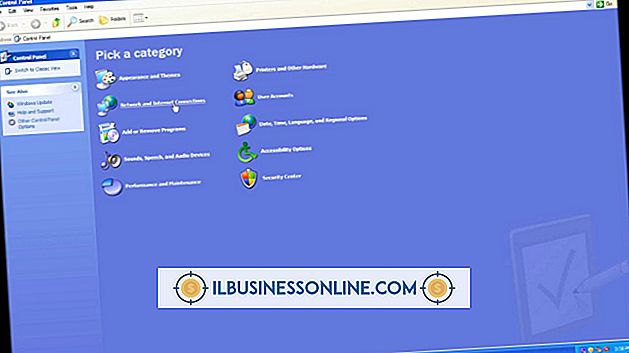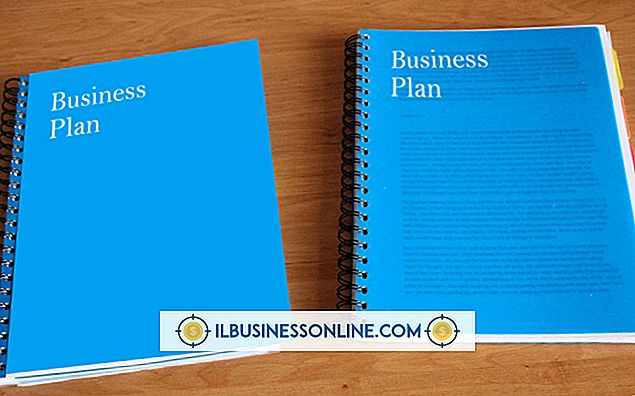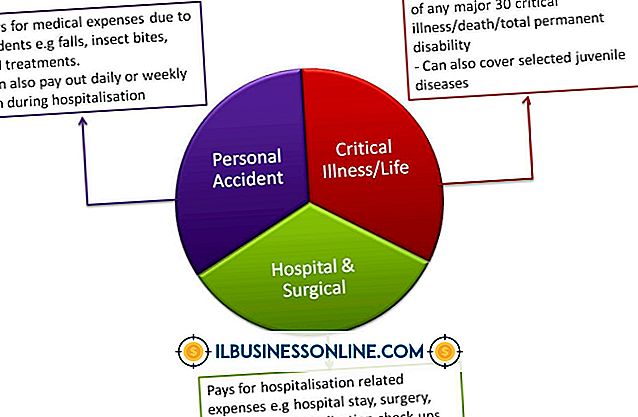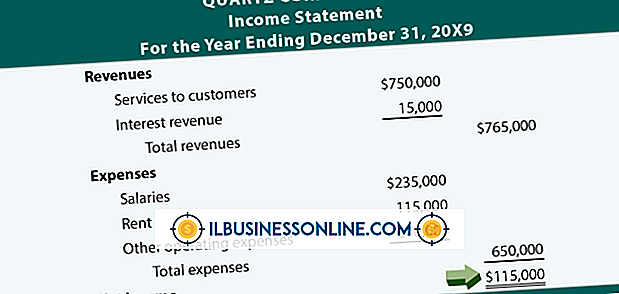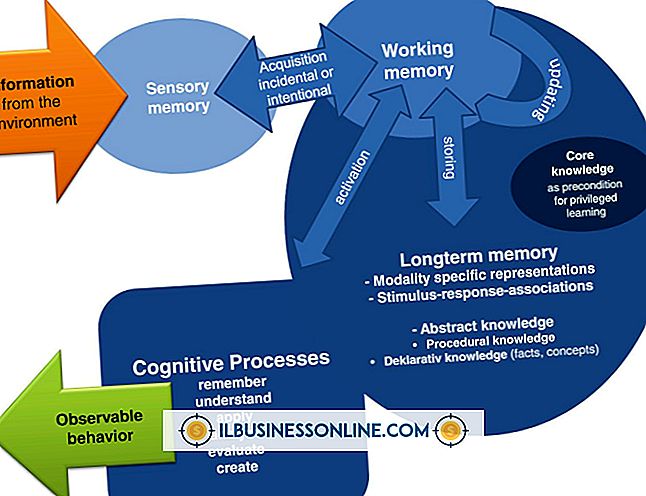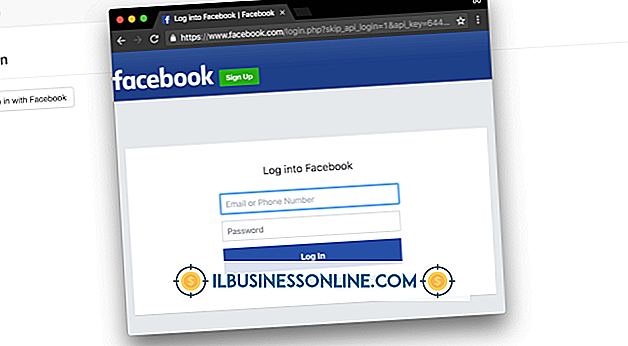Hvordan tegne en graf i MS Word

Microsoft Word integrerer grafer i større dokumenter. Selv om du kan lage slike grafer ved hjelp av Microsoft Excel, fungerer de noen ganger bedre som en del av en ordbehandlet fil. For eksempel vil en inntjeningsrapport som viser inntekter inneholde et upassende antall tekst for et Excel-regneark. Ordformater og ordner rapportens tekst mens du lager en graf som avansert som et hvilket som helst Excel-diagram. Word legger inn diagrammet i eget dokument, men lagrer diagramdataene i et midlertidig regneark.
1.
Klikk på "Sett inn" -fanen.
2.
Klikk på "Chart" i Illustrasjonsgruppen for å åpne dialogboksen Sett inn diagram.
3.
Velg diagramtypen. For eksempel, klikk på "Pie" i venstre rute og klikk på det første kakediagrammet alternativet.
4.
Klikk på "OK" for å sette inn et diagram og åpne et regneark ved siden av Word-dokumentet. Regnearket inneholder prøvefigurer omgitt av en blå ramme. Kolonne "A" inneholder datatiketter. De resterende kolonnene inneholder data.
5.
Klikk et hjørne av grensen. Dra den ned eller opp for å legge til eller fjerne elementer fra grafen.
6.
Skriv inn diagramdataene i regnearkcellene. Erstatt "A" -kolonnens prøvedataetiketter med de faktiske etikettene, og erstatt de andre kolonnens eksempeldata med de faktiske dataene dine.
7.
Lukk regnearkvinduet.